










Категория: Инструкции

В последнее время стал беспроводным маньяком. Все покупаемые устройства беспроводные, работают по WiFi. Таким же оказался и купленный принтер HP LaserJet Pro P1102w.
Принтер подбирался по ряду критериев, основными из которых были экономия печати, возможность беспроводной печати, а так же возможность печати из "облака” или с адреса электронной почты.
Изначально, такого принтера найти не удалось, зато по остальным функциям HP LaserJet Pro P1102w соответствовал моим требованиям.
Дизайн HP LaserJet Pro P1102wДизайн у HP LaserJet Pro P1102w стандартный для модельного ряда LaserJet, и существенно не меняется. Однако, он весьма удобен, занимает мало места. То, что HP LaserJet Pro P1102w глянцевый - может многим показаться неудобным. Но это уже субъективное мнение.
Скорость HP LaserJet Pro P1102wСкорость печати высокая - 18 листов в минуту. Так же высока и скорость отправки на печать, как по USB, так и WiFi. Быстрое реагирование на запрос. Даже в "спящем” режиме для пробуждения требуется не более 1-2 секунд. К тому же, в "спящем” режиме даже сложно определить, что принтер работает, так как все диоды гаснут. Однако, стоит только отправить задание на печать, как принтер "просыпается” и печатает страницу.
WiFi и удалённая печать HP LaserJet Pro P1102wHP LaserJet Pro P1102w был подключен к точке доступа Cisco, так как подключать его напрямую для устройств не видел смысла. Однако, сразу после покупки нет возможности печатать с помощью E-print, AirPrint и Cloud Print. Для того, чтобы появилась данная возможность, необходимо обновить прошивку. Данную прошивку можно скачать с сайта производителя, либо по этой ссылке. если лень искать на сайте HP.
Прошивка HP LaserJet Pro P1102wДля прошивки необходимо подключить HP LaserJet Pro P1102w к устройству при помощи USB. После чего запускаем скачанную прошивку. После нескольких минут прошивка заканчивается.
Настройка новых возможностей HP LaserJet Pro P1102wПосле прошивки у HP LaserJet Pro P1102w появляются такие возможности, как печать 1200х1200, E-print, AirPrint и Cloud Print. Теперь нам нужно настроить наш HP LaserJet Pro P1102w для данных сервисов.
Для того, чтобы войти в настройки, необходимо узнать IP адрес принтера. Для этого мы нажимаем "Отмена” и держим 5 секунд. HP LaserJet Pro P1102w распечатает информацию о своих настройках, в которых будет находиться IP адрес.
Набираем данный адрес в браузере и попадаем в web-интерфейс HP LaserJet Pro P1102w. Тут мы можем посмотреть остаток тонера в картридже, просмотреть конфигурацию принтера.
В параметрах мы можем установить тип бумаги, таймаут ввода/вывода, плотность, автовыключение.
Во вкладке "Работа в сети” вы можете настроить сетевое сообщение вашего HP LaserJet Pro P1102w.
Нужная для нас вкладка - "Веб-службы HP”. Тут мы выбираем установку веб-службы, и принимаемся за её настройку.
После установки службы E-print, вы получите имя принтера, которое достаточно сложно запомнить. Для того, чтобы пользоваться нашим сервисом, нам понадобится замена родного имени на "псевдоним”. Но о подключении HP LaserJet Pro P1102w к E-print и Cloud Print расскажу в следующей статье. Подключение к AirPrint не будет рассматриваться, так как нет устройств Apple.
Здравствуйте! Купила вчера принтер HP LaserJet P1102. Должна быть легкая установка. Выполняла установку четко по инструкции. В конце установки выдает окно: Сбой установки. Ошибка установки принтера. Выполните следующие шаги после нажатия кнопки "Закрыть". 1. Убедитесь, что кабель USB отключен от принтера. 2. Выключите принтер, затем включите его. 3. Подключите кабель USB к принтеру. Несколько раз пробовала, ничего не меняется. Взяла ноутбук у сестры, установилось на него без проблем. Опер. система: Windows XP. Помогите советом, пожалуйста!
Не подключается к компьютеру новый принтер HP LaserJet P1102Nastarchik Скорее всего принтер отображается как USB-устройства, нужно поменять драйвер в диспетчере устройств.
Скорее всего принтер отображается как USB-устройства, нужно поменять драйвер в диспетчере устройств
Боюсь показаться немножко непродвинутой, но как это сделать можете объяснить?
Nastarchik Вот никак не могу объяснить. Если у проблемного компьютера есть доступ к интернету, тогда передайте ID и Пароль Team Viewer в Личное сообщение.
Горыныч. кабель меняли. Тут не в кабеле дело. Когда подключаешь принтер, комп видит его как запоминающее устройство, на котором драйвера, но ни от туда не удается их установить, ни с диска, ни с файла, скаченного с интернета. Носили принтер в магазин, где купили, там попробовали, на комп тоже не смогли установить даже с толстым кабелем, а на ноутбук установили с первого раза и с нашим кабелем. Сказали, что драйвер на диске устаревший, а у них операционная система лицензионная и сама обнавляет драйвера. Скинули нам на флешку обнавленный драйвер, но и его не выходит установить.
Добавлено спустя 16 часов 31 минуту:
arkalik. мне не разрешено отправлять личные сообщения, только зарегистрировалась. а чем кончилось дело у Nastarchik. удалось помочь?
Добавлено спустя 11 часов 9 минут:
arkalik писал(а): Скорее всего принтер отображается как USB-устройства, нужно поменять драйвер в диспетчере устройств.
А на какой драйвер поменять, если драйвер для принтера не удается установить?
Nastarchik pomogi mne u menyatoje tak je hto delat?
orda_1020
Nastarchik - Последнее посещение:07.01.2014,
Однако припоздали.
Родители! Оградите своих детей от интернета! Интернет от них тупеет!
DrWeb, халява на три месяца - перейти по ссылке
првет всем pomogi mne u menyatoje tak je hto delat? принер 1102 коп невидет (минал юзб кабел устанавил Система ) в чом инереста пиринера дургое ком-р установка палучаетса ))))))
В интернет-магазине бытовой техники «Лаукар» Вы можете скачать инструкцию к товару Принтер HP LaserJet Pro P1102 совершенно бесплатно.
Все инструкции, представленные на сайте интернет-магазина бытовой техники «Лаукар», предоставляются производителем товара. Перед началом использования товара рекомендуем Вам ознакомиться с инструкцией по применению.
Для того чтобы скачать инструкцию, Вам необходимо нажать на ссылку «скачать инструкцию», расположенную ниже, а в случае, если ссылки нет, Вы можете попробовать обратиться к данной странице позднее, возможно специалисты интернет-магазина бытовой техники «Лаукар» еще не успели загрузить для скачивания инструкцию к товару: Принтер HP LaserJet Pro P1102.



Фирма-производитель оставляет за собой право на внесение изменений в конструкцию, дизайн и комплектацию товара: Принтер HP LaserJet Pro P1102. Пожалуйста, сверяйте информацию о товаре с информацией на официальном сайте компании производителя.

Согласитесь, сложно представить себе офис или любое другое учреждение, где не было бы принтера. Более того, сейчас принтер стал входить в состав основной домашней техники, и это не удивительно, ведь такой компактный прибор существенно упрощает нам жизнь. Как ни крути, работать с бумагами и документами приходится практически всем, будь ты школьником, студентом или офисным работником. Поэтому очень важно, чтобы в такой работе вам помогала качественная офисная техника, в частности, хороший принтер. В целом, все уже давно привыкли делить принтеры на две основные группы: так называемые «цветные» и «черно-белые» принтеры. Для тех, кто работает с документами, главное требование одно: чтобы принтер печатал быстро и качественно. Для тех, кто хочет купить принтер не только для обычной «черно-белой» печати документов, имеют значение функциональные возможности принтера и его цветовая палитра. Еще одной важной отличительной особенностью принтеров является их технология печати. Особой популярностью пользуются две технологии: лазерная и струйная. Струйный принтер работает по принципу нанесения струй краски с помощью сопел на печатающих головках. Лазерный принтер устроен немного сложнее, но и скорость печати у него, как правило, выше. Лазерные принтеры работают с помощью статического заряда и светодиодного лазера. Тем не менее, и струйные, и лазерные принтеры пользуются огромной популярностью на сегодняшний день. Интернет-магазин «Лаукар» предлагает своим клиентам купить принтеры для дома или офиса по выгодной цене. Принтеры HP, принтеры Canon, принтеры Epson, принтеры Samsung, принтеры Kyocera и многих других марок Вы всегда сможете найти в каталоге интернет-магазина «Лаукар».
При использовании материалов с сайта, гиперссылка на Интернет-магазин бытовой техники «Лаукар» обязательна.
February 16, 2016
Поиск печатающего устройства в бюджетном классе всё чаще приводит потенциального покупателя к покупке лазерного принтера. Виной тому низкая себестоимость и высокая скорость печати. В данной статье читатель познакомится с одним из таких недорогих представителей доступного класса. Лазерный принтер HP LaserJet P1102s считается не только лидером продаж на отечественном рынке, а и является самым дешёвым в обслуживании. Описание, инструкция, характеристики, отзывы помогут пользователю узнать больше информации о достойном печатающем устройстве.

Очень известная компания HP сильно расстроила своих поклонников, пожелавших приобрести печатающую технику под одноимённым брендом. Что упаковка, что комплектация никоим образом не соответствуют высокому статусу производителя. Правда, с другой стороны, этим и объясняется низкая стоимость самого принтера на рынке – всего 5-6 тысяч рублей.
Невзрачная серая коробка, выполненная в виде дипломата и имеющая хлипкую пластиковую ручку, имеет небогатую комплектацию: лазерный принтер HP LaserJet P1102s, инструкция по эксплуатации, стартовый картридж, кабель питания и шнур USB. Что касается защиты устройства от повреждений при транспортировке, то с этим полный порядок – на заводе все съёмные и движущиеся элементы прикреплены к корпусу клейкой лентой, которая легко снимается и не оставляет липких следов.
Качество сборки и внешний видЕсли говорить о качестве самого пластика, из которого изготовлено устройство и съёмные элементы, то претензий к производителю нет. Все элементы безукоризненны и не имеют каких-либо дефектов. Однако есть замечания к съёмным лоткам, которые не очень плотно крепятся к принтеру и болтаются при перемещении печатающего устройства в сборе.
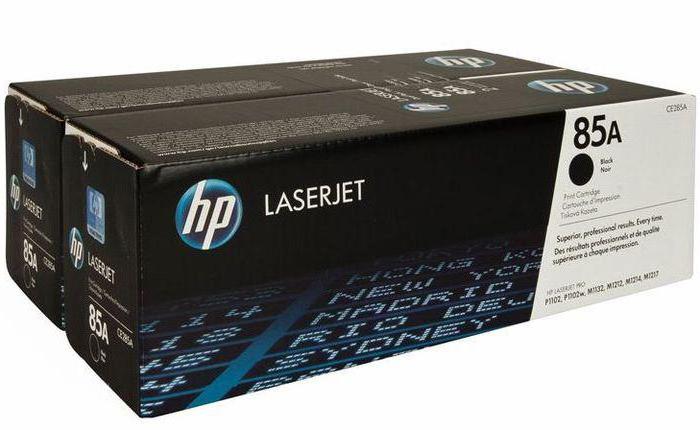
Лазерный принтер HP LaserJet P1102s оснащён стартовым картриджем, к которому у многих пользователей тоже есть вопросы. Во-первых, он лёгкий, из-за чего возникают подозрения, что он предварительно не был заправлен на заводе. Вторым неприятным фактом для владельца окажется вместимость картриджа – всего 65 грамм тонера (800 страниц).
Аппаратная и программная совместимостьОтсутствующие в комплекте с устройства диски с драйверами и программным обеспечением однозначно наведут владельца на мысль, что производитель забыл положить их в коробку. На самом деле всё намного проще – установка дополнительного программного обеспечения не требуется. Лазерный принтер HP LaserJet P1102s обнаруживается всеми операционными системами на базе Microsoft Windows, а также имеет аппаратную поддержку для работы с MacOS и Linux. Такой подход производителя поклонники всех операционных систем восприняли хорошо, о чём свидетельствуют положительные отзывы.

Что касается программной части и тонкой настройки печати, то здесь всё не так просто, как кажется. В операционной среде Windows ещё можно с помощью стандартной оснастки добиться изменения качества печати либо размеров страницы. А вот владельцам других систем придётся устанавливать дополнительное программное обеспечение, созданное энтузиастами. В качестве альтернативы можно установить программное обеспечение с официального сайта производителя, предназначенное для другой модификации принтера (совместимость описывается на специализированных форумах).
Не гарантийный случайПод каким бы брендом ни приобретался принтер, перед первым включением производитель настоятельно рекомендует после открытия коробки и сборки устройства оставить печатающее устройство на 6-8 часов для проветривания и просушки (в любое время года). Однако редко кто придерживается данных правил, стараясь быстро включить устройство и проверить качество печати. В большинстве случаев, если речь идёт о других брендах, влажный тонер не будет переноситься на бумагу, соответственно, из принтера будут выходить чистые листы.

Принтер лазерный HP LaserJet pro P1102s работает иначе – влажный тонер прилипает к барабану, портя его фотографическую поверхность. Фактически это полноценный износ, который невозможно ничем исправить – требуется полная замена барабана. Естественно, такая проблема не попадает под гарантийный случай и устраняется за счёт владельца принтера.
Технические характеристикиЗаявленная производителем скорость печати (18 страниц в минуту) однозначно привлечёт внимание многих потенциальных покупателей, которые захотят приобрести лазерный принтер HP LaserJet P1102s. Характеристики производительности ведь всегда находятся в приоритете у будущих владельцев. Однако завод-изготовитель умалчивает о том, что с такой скоростью можно печатать лишь текстовые документы, которые не содержат графиков и изображений. А вот напечатать фотографию или рисунок (пусть и в худшем качестве) будет проблематично.

Проблема скрывается в малом объёме оперативной памяти. Лазерный принтер HP LaserJet P1102s оснащён 2 мегабайтами ОЗУ. Проблема легко решаема изменением разрешения фотографий, отправленных на печать. Но факт остаётся фактом – почему производитель не побеспокоился о конечном потребителе, ведь даже 16-мегабайтный модуль памяти стоит копейки, которые любой владелец с радостью отдал бы для улучшения производительности своего принтера.
Качество печатиЧто касается других характеристик, то с ними у печатающего устройства полный порядок. К качеству печати нет никаких нареканий – любой шрифт, любой размер букв и специальные символы печатаются на бумаге великолепно. С разрешением тоже полный порядок. Добиться максимальной скорости печати текста можно с разрешением 300х300 точек на дюйм. Качество оттисков при этом не пострадает, лишь сам текст будет не чёрного цвета, а с серым оттенком.
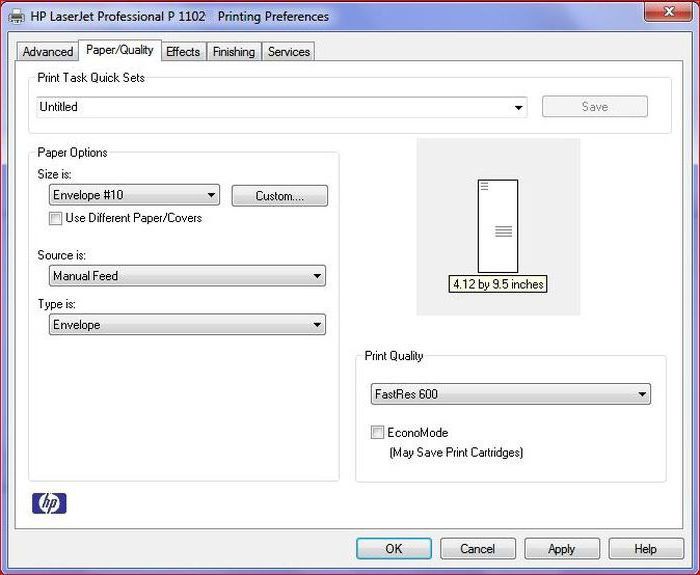
Разрешение 600х600 dpi улучшает печать, но замедляет работу принтера до 12-14 листов в минуту. Проблема в постобработке, за которую отвечает процессор. Многие магазины, продавая лазерный принтер HP LaserJet P1102s, описание технических характеристик центрального процессора, предлагая товар покупателю, опускают, а ведь именно этот элемент является самым слабым звеном печатающего устройства, которое влияет и на качество, и на скорость работы.
Себестоимость печати и обслуживание принтераВ средствах массовой информации достаточно много вопросов к расходным материалам, которые использует принтер лазерный HP LaserJet pro P1102s. Отзывы владельцев уверяют, что существует ряд проблем, которые имеют одно решение – приобретение дополнительного неоригинального картриджа увеличенной ёмкости. Ведь заправка обычного дорого обходится пользователю, да и барабан в нём слишком быстро изнашивается.

Что касается обслуживания, то тут всё просто – любая техника должна работать в чистоте и порядке. Соответственно, при заправке нужно хорошенько очищать картридж от тонера и вставлять его в принтер аккуратно. Также не помешает владельцу печатающего устройства после определённого количества отпечатанных страниц производить чистку и продувку элементов принтера от пыли и рассыпанного тонера. Только так удастся продлить жизненный цикл печатающему устройству на десятилетия.
В заключениеКакой можно сделать вывод? Если не брать во внимание проблемы с оригинальным картриджем, с которым поставляется лазерный принтер HP LaserJet P1102s, отзывы о печатающей технике имеют больше позитива, нежели негатива. Всё дело в доступной многим покупателям стоимости. Ведь недорогой сегмент всегда пользуется большим спросом. Великолепно производитель подошёл и к надежности. Пусть съёмные элементы и не имеют жёсткого монтажа, однако в процессе эксплуатации компоненты принтера сломать невозможно, будь то обслуживание или чистка устройства – все узлы легко снимаются и также непринуждённо устанавливаются обратно.
Любого домашнего пользователя удовлетворят и технические характеристики устройства, особенно если владелец планирует печатать только текстовые документы. А вот установка такого принтера в офисе не рекомендуется – маломощный аппарат не способен корректно обрабатывать большую очередь печати либо выводить на бумагу изображения в высоком качестве.
Информация, указанная на сайте, не является публичной офертой. Информация о товарах, их технических свойствах и характеристиках, ценах является предложением DNS делать оферты. Акцептом DNS полученной оферты является подтверждение заказа с указанием товара и его цены. Сообщение DNS о цене заказанного товара, отличающейся от указанной в оферте, является отказом DNS от акцепта и одновременно офертой со стороны DNS. Информация о технических характеристиках товаров, указанная на сайте, может быть изменена производителем в одностороннем порядке. Изображения товаров на фотографиях, представленных в каталоге на сайте, могут отличаться от оригиналов. Информация о цене товара, указанная в каталоге на сайте, может отличаться от фактической к моменту оформления заказа на соответствующий товар. Подтверждением цены заказанного товара является сообщение DNS о цене такого товара. Администрация Сайта не несет ответственности за содержание сообщений и других материалов на сайте, их возможное несоответствие действующему законодательству, за достоверность размещаемых Пользователями материалов, качество информации и изображений.
© 2002—2016 Компания DNS